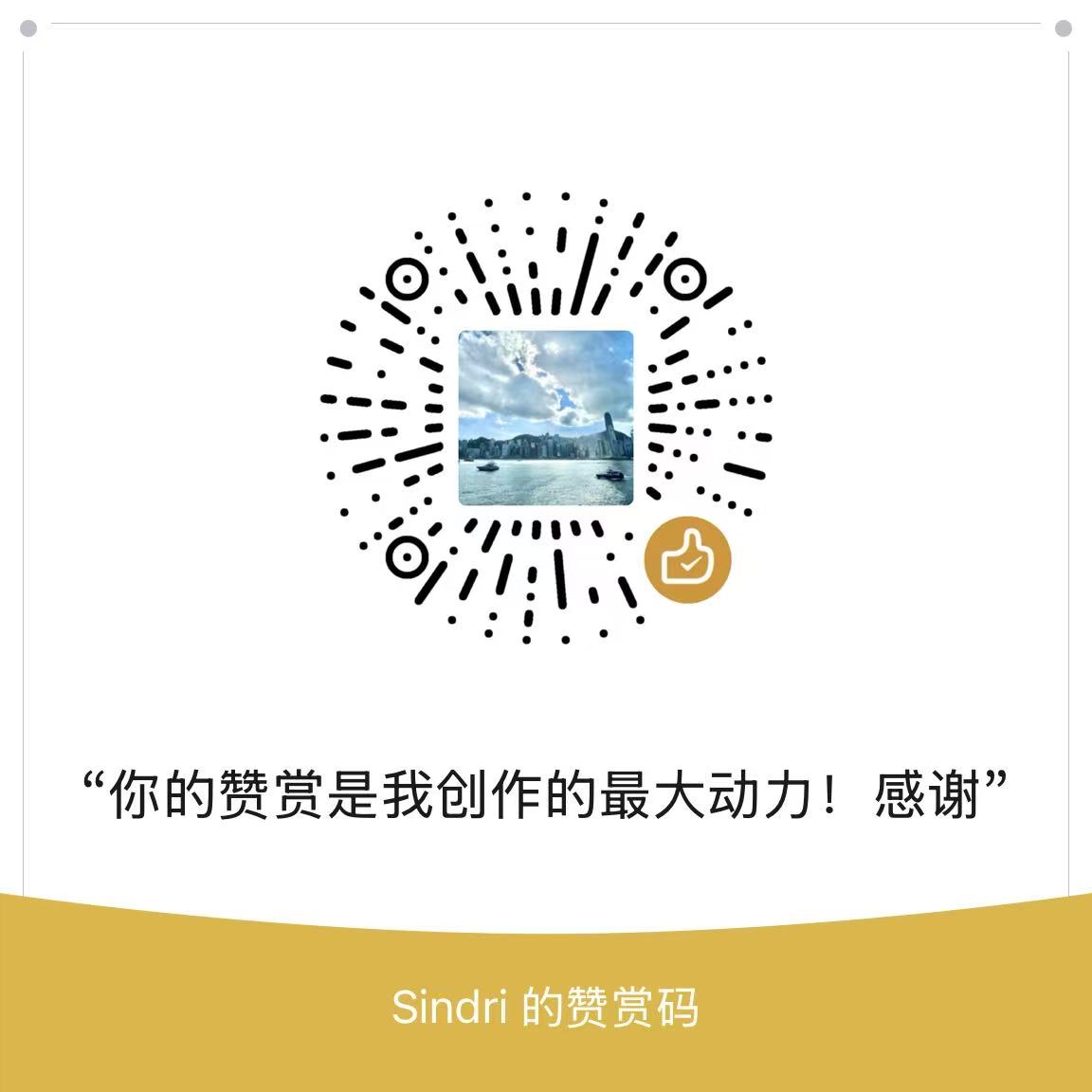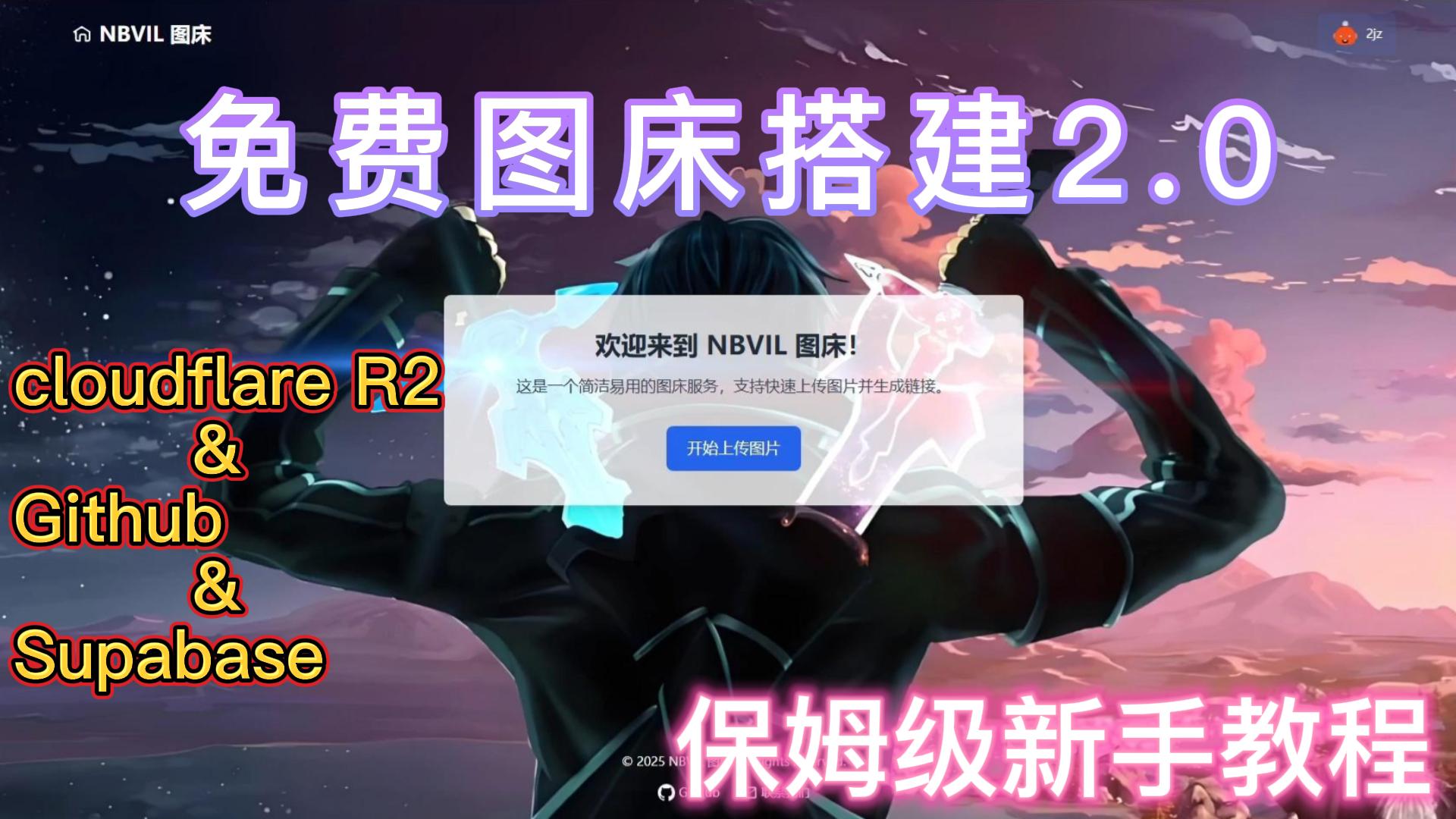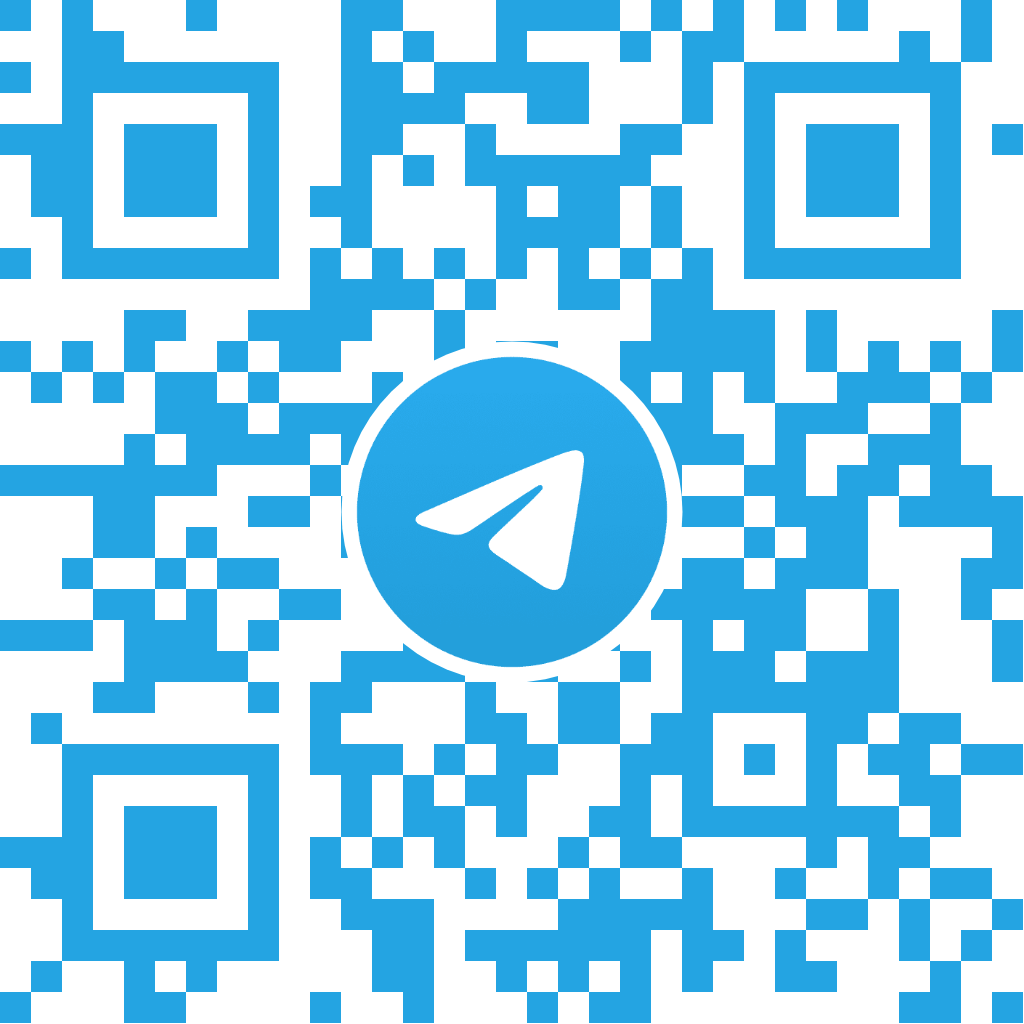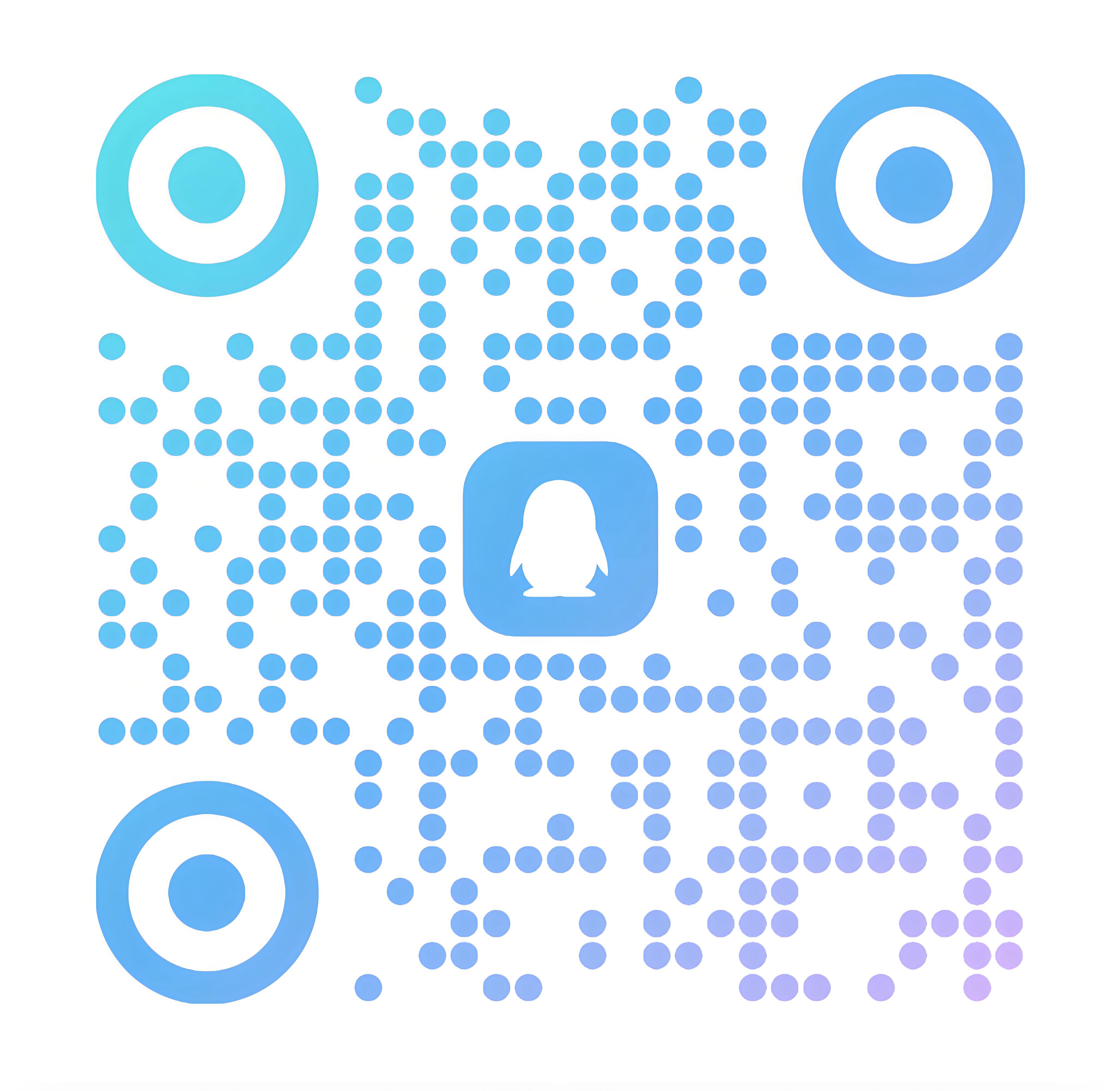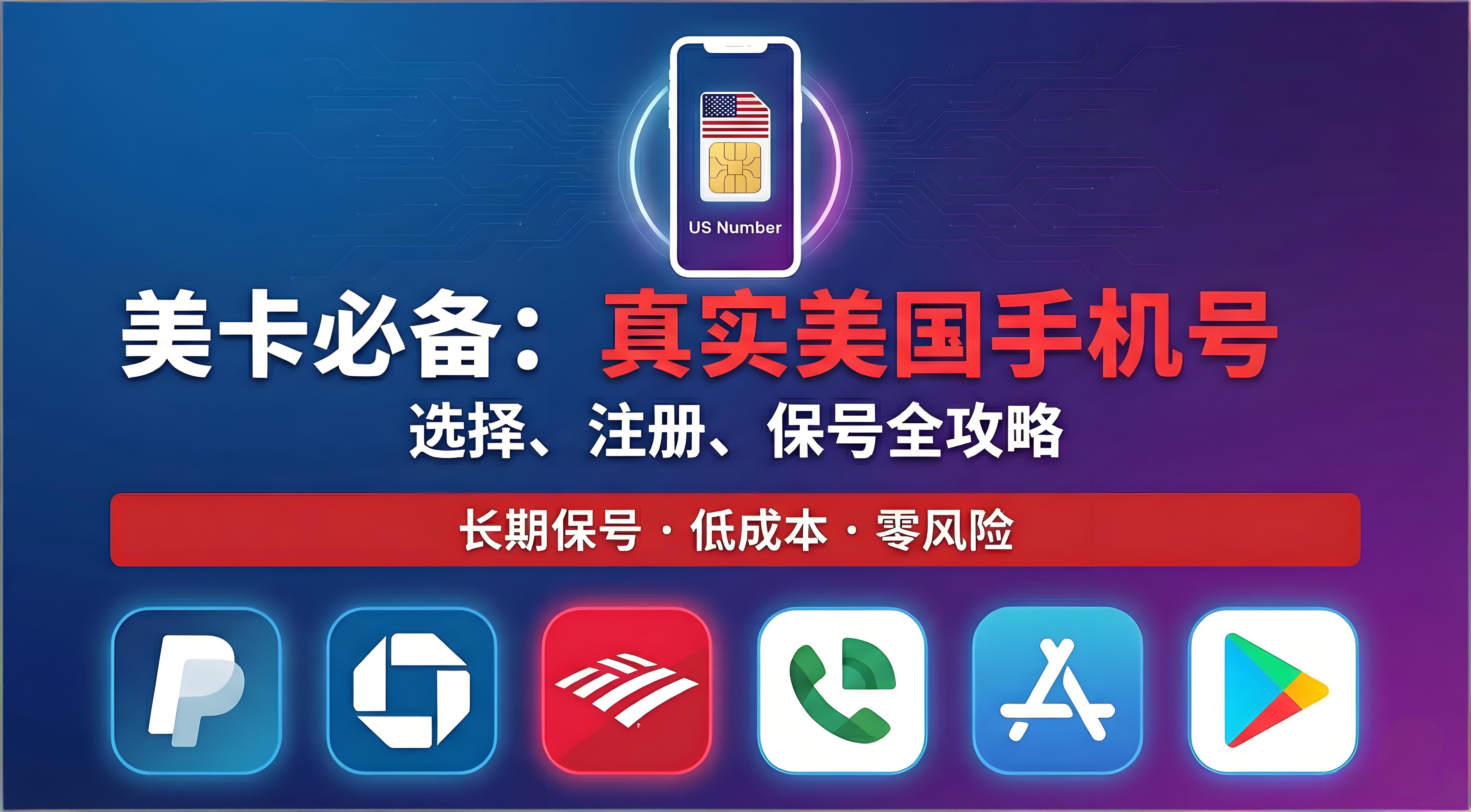免费图床搭建全流程 | Cloudflare R2 | 保姆级教程 | 新手推荐
图床部署教程(Cloudflare R2 + Worker + Pages)
GitHub项目地址:ImageHost-R2
这是一个基于 Cloudflare R2 和 Worker 搭建的免服务器图床,前端极简,支持上传图片、多图拖拽、自动生成链接、图片列表查看等功能。
🎬 视频教程
🚧 一、Cloudflare 后端配置
1. 开通 Cloudflare R2
- 登录 Cloudflare 控制台:https://dash.cloudflare.com
- 进入左侧「R2 对象存储」
- 点击「订阅」(需添加付款方式,免费额度够个人使用)
- 创建存储桶:
- 自定义名称(如:
img) - 地区选择靠近用户的区域(推荐默认)
- 创建完成
- 自定义名称(如:
2. 创建 Worker
- 进入「Workers & Pages」页面
- 选择「创建应用」→「默认 Worker」→ 输入名称
- 点击「部署应用」生成初始 Worker
- 在编辑页面粘贴项目中的
worker.js代码,替换默认内容 - 点击「保存并部署」
3. 绑定 R2 存储桶到 Worker
- Worker 页面 → 「设置」→「绑定」→ 添加绑定资源
- 类型选择「R2 存储桶」
- 名称设置为:
R2_BUCKET - 存储桶选择刚刚创建的 R2 存储
- 点击部署,完成绑定
4. 添加可选变量(如清单路径)
- Worker 设置 → 「变量和机密」
- 添加变量:
- 变量名:
LIST_PATH - 变量值:如
/list(默认也是/list)
- 变量名:
5. 添加自定义域名(可选)
- Worker 设置 → 「域和路由」
- 点击「添加自定义域名」
- 绑定你已有的域名(如
img.nbvil.com) - 若未配置,将使用默认的
xxx.workers.dev子域名 - 前端需填写该地址为上传接口地址
💻 二、部署前端页面
📦 项目地址
方法一:Fork 自动部署(推荐)
- Fork 本项目到自己的 GitHub 仓库
- 修改
public/config.js:
1 | window.IMG_BED_CONFIG = { |
- 打开 Cloudflare 控制台 → 「Workers & Pages」→ 创建 Pages 应用
- 绑定刚才 Fork 的仓库 → 保持默认配置 → 启动部署
可选:设置自定义域名,绑定前端访问入口(如
imgview.nbvil.com)
方法二:手动上传部署
- 下载项目压缩包或 Clone 本仓库
- 修改
public/config.js文件 - 在 GitHub 创建私有仓库上传项目文件
- 使用 Cloudflare Pages 绑定该仓库进行部署
📂 访问说明
图床首页:
https://page 域名/图片访问地址:上传成功后返回链接,如:
1
https:// Worker 域名/图片名
图片列表页面(
LIST_PATH默认/list):1
https:// Worker 域名/list
本博客所有文章除特别声明外,均采用 CC BY-NC-SA 4.0 许可协议。转载请注明来源 Newbie Village!